- Ο Βιβάλντι σφάλμα ενημέρωσης μπορεί να προκληθεί από προσωρινά αρχεία, κατεστραμμένα αρχεία ή άλλες ρυθμίσεις υπολογιστή.
- Εάν προσπαθήσετε να ενημερώσετε το Vivaldi και λάβετε ένα μήνυμα σφάλματος που λέει Η λήψη της ενημέρωσης δεν ολοκληρώθηκε, ελέγξτε τις ρυθμίσεις μητρώου.
- Αν το Περιμένετε να κλείσει ο Βιβάλντι εμφανίζεται μήνυμα κατά την εκκίνηση του προγράμματος περιήγησης, κάντε μια καθαρή εγκατάσταση.
- Εναλλακτικά, μπορείτε να προσπαθήσετε να αφαιρέσετε τυχόν αρχεία Vivaldi που έχουν απομείνει από τον υπολογιστή σας.
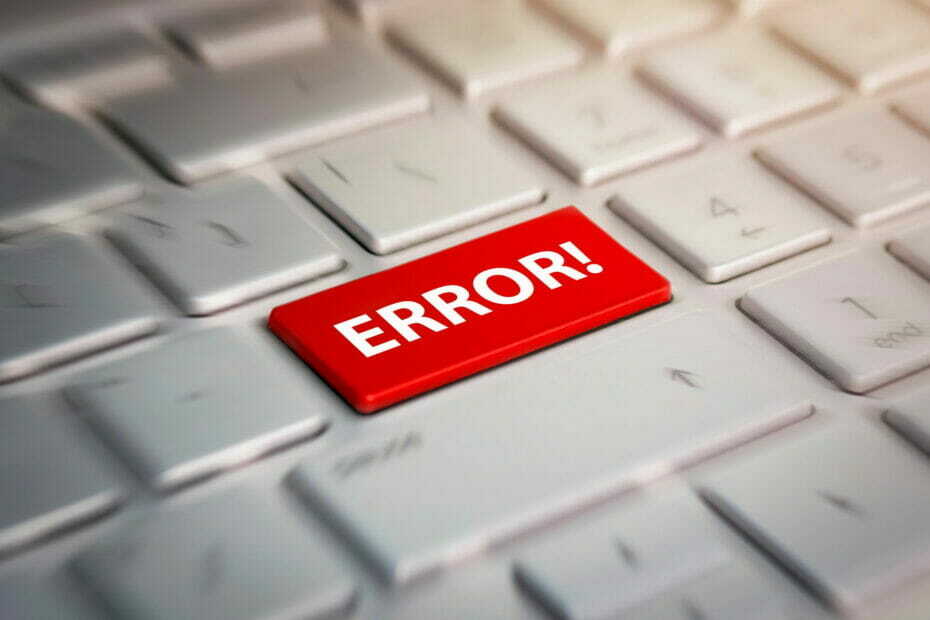
- Εύκολη μετεγκατάσταση: χρησιμοποιήστε τον βοηθό Opera για τη μεταφορά δεδομένων εξόδου, όπως σελιδοδείκτες, κωδικούς πρόσβασης κ.λπ.
- Βελτιστοποιήστε τη χρήση πόρων: η μνήμη RAM σας χρησιμοποιείται πιο αποτελεσματικά από ό, τι σε άλλα προγράμματα περιήγησης
- Ενισχυμένο απόρρητο: δωρεάν και απεριόριστο VPN ενσωματωμένο
- Χωρίς διαφημίσεις: το ενσωματωμένο Ad Blocker επιταχύνει τη φόρτωση των σελίδων και προστατεύει από την εξόρυξη δεδομένων
- Φιλικό για παιχνίδια: Το Opera GX είναι το πρώτο και καλύτερο πρόγραμμα περιήγησης για παιχνίδια
- Κατεβάστε το Opera
Το Vivaldi είναι ένα δωρεάν πρόγραμμα περιήγησης που αναπτύχθηκε από την Vivaldi Technologies. Έχει μια πληθώρα χαρακτηριστικών και είναι ένα από τα πιο ασφαλή προγράμματα περιήγησης που μπλοκάρουν διαφημίσεις και ιχνηλάτες.
Προσπαθούσατε να ενημερώσετε το πρόγραμμα περιήγησής σας και λάβατε το σφάλμα Η ενημέρωση του Vivaldi απέτυχε? Αν ναι, ήρθατε στο σωστό μέρος.
Σε αυτό το άρθρο, θα εξερευνήσουμε μερικές από τις καλύτερες μεθόδους για να λύσουμε αυτό το πρόβλημα ενημέρωσης με το Vivaldi και να την κάνουμε να τρέχει τόσο γρήγορα όσο παλιά.
Πώς μπορώ να διορθώσω το σφάλμα αποτυχίας ενημέρωσης του Vivaldi;
1. Εναλλαγή σε διαφορετικό πρόγραμμα περιήγησης

Εάν δεν μπορείτε να ενημερώσετε το Vivaldi και να απολαύσετε τη βελτιστοποιημένη έκδοση, η εναλλαγή σε διαφορετικό πρόγραμμα περιήγησης είναι σαφώς η πιο γρήγορη λύση.
Εφόσον χρησιμοποιείτε το Vivaldi, υποθέτουμε ότι το απόρρητο είναι ένα ζήτημα μεγάλης σημασίας για εσάς. Ως αποτέλεσμα, συνιστούμε να εγκαταστήσετε ένα πρόγραμμα περιήγησης που εστιάζει στο απόρρητο, όπως το Opera.
Ακριβώς όπως το Vivaldi, η Opera σάς επιτρέπει να προσαρμόσετε πλήρως τη διεπαφή χρήστη, έτσι ώστε να εμφανιστούν οι πληροφορίες που έχουν σημασία για εσάς, για να μην αναφέρουμε ότι περιλαμβάνει απεριόριστο VPN.

ΛΥΡΙΚΗ ΣΚΗΝΗ
Όταν ο έλεγχος ενημέρωσης του Vivaldi αποτύχει, σκεφτείτε να κάνετε λήψη του Opera. Τα προβλήματά σας θα λυθούν άμεσα!
2. Ελέγξτε για εναπομείναντα αρχεία Vivaldi στον σκληρό σας δίσκο
- Ανοιξε Εξερεύνηση των Windows.
- Κάντε κλικ στο Αυτό το PC από το δέντρο φακέλων.
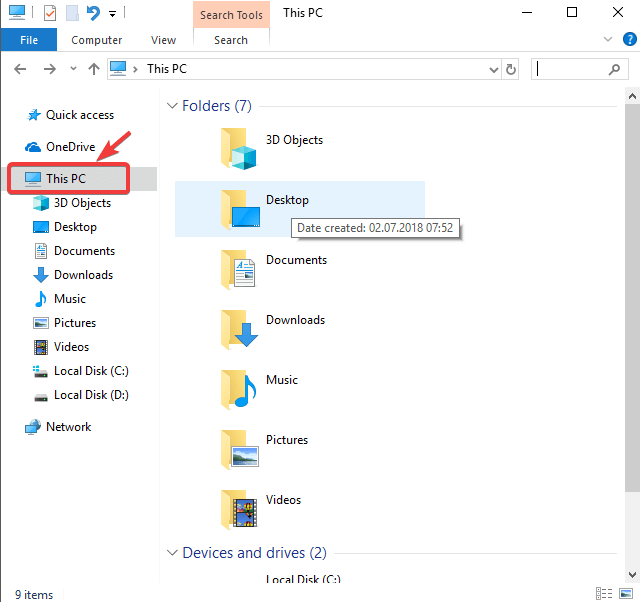
- Τύπος vivaldi.exe μέσα στη γραμμή αναζήτησης.
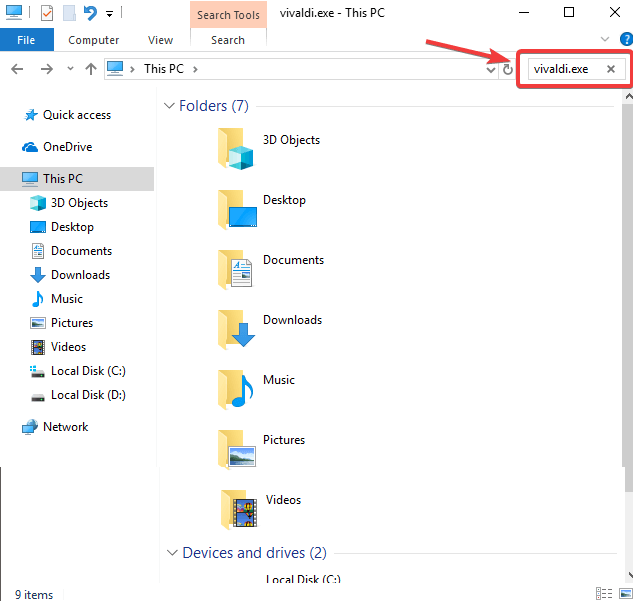
- Διαγράψτε όλα τα αρχεία που βρέθηκαν από την αναζήτηση.
Μερικές φορές τα αρχεία που έχουν απομείνει μπορεί να προκαλέσουν Η ενημέρωση του Vivaldi απέτυχε να συμβούν σφάλματα. Για να το διορθώσετε, ακολουθήστε τα παραπάνω βήματα.
3. Σκουπίστε τους προσωρινούς φακέλους από τα Windows
- Τύπος Windows Key + Rκλειδιά στο πληκτρολόγιό σας.
- Στο αναδυόμενο παράθυρο που εμφανίζεται, γράψτε ΘΕΡΜΟΚΡΑΣΙΑ, και πατήστε Εισαγω.
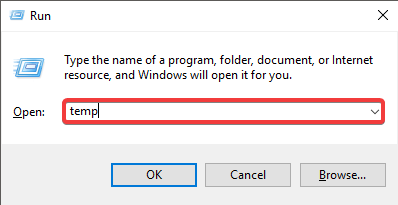
- Αυτό θα ανοίξει τον πρώτο φάκελο temp. Απλώς διαγράψτε όλα τα αρχεία που βρέθηκαν εκεί.
- Στο παράθυρο Εκτέλεση, πληκτρολογήστε %ΘΕΡΜΟΚΡΑΣΙΑ % και πατήστε Εισαγω.
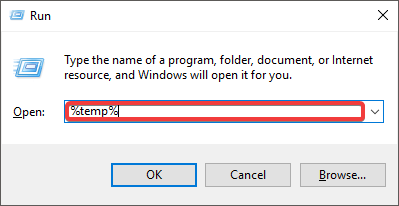
- Θα ανοίξει ένα παράθυρο με τα προσωρινά αρχεία σας. Διαγράψτε όλα αυτά.
- Δοκιμάστε να ενημερώσετε ξανά το Vivaldi.
Τα Windows αποθηκεύουν προσωρινά αρχεία σε δύο φακέλους στον υπολογιστή σας. Το πρώτο είναι α φάκελο συστήματος και χρησιμοποιείται από τα Windows για την αποθήκευση προσωρινών αρχείων.
Ο δεύτερος φάκελος Temp χρησιμοποιείται για την αποθήκευση δεδομένων από τις εφαρμογές που χρησιμοποιείτε στον υπολογιστή σας. Χρησιμοποιήστε τα παραπάνω βήματα για να καθαρίσετε και τα δύο.
4. Ελέγξτε το μητρώο των Windows για κατεστραμμένα αρχεία
- Πάτα το Windows Key + R κλειδί.
- Πληκτρολογήστε regedit και πατήστε Εισαγω.
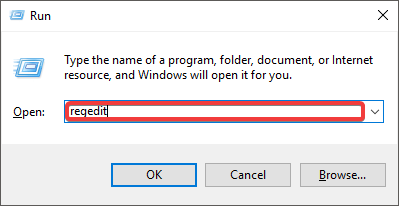
- Επιλέγω Ναί εάν εμφανιστεί ένα παράθυρο που σας ρωτά εάν θέλετε να πραγματοποιήσετε αλλαγές (θα χρειαστείτε δικαιώματα διαχειριστή).
- Αυτό θα ανοίξει το Επεξεργαστής Μητρώου.
- Μεταβείτε στο ακόλουθο κλειδί:
Υπολογιστής\HKEY_CURRENT_USER\Software\Microsoft\Windows\CurrentVersion\Uninstall - Διαγράψτε το Βιβάλντι φάκελο που βρέθηκε εκεί.
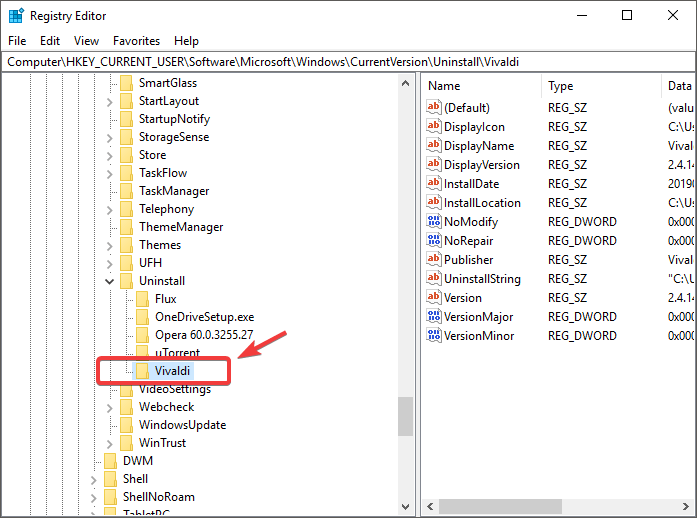
- Κάντε επανεκκίνηση του υπολογιστή σας και, στη συνέχεια, δοκιμάστε να ενημερώσετε ξανά το Vivaldi.
5. Αφαιρώ Vivaldi Update Notifier από το μητρώο
- Ανοιξε Επεξεργαστής Μητρώου.
- Χρησιμοποιώντας το δέντρο πλοήγησης στα δεξιά σας, μεταβείτε σε:
Υπολογιστής\HKEY_CURRENT_USER\Software\Microsoft\Windows\CurrentVersion\Run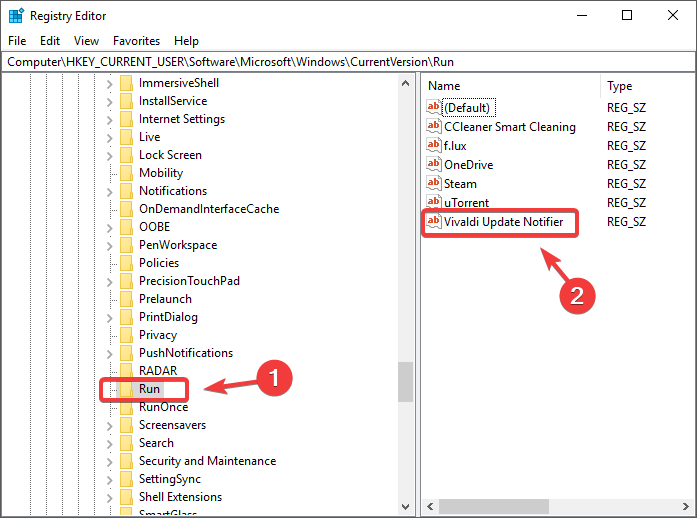
- Αν μπορείτε να δείτε Vivaldi Update Notifier στη λίστα στα αριστερά σας, διαγράψτε το και επανεκκινήστε τον υπολογιστή σας.
Μερικές φορές ορισμένες τιμές μητρώου μπορεί να προκαλέσουν Η ενημέρωση του Vivaldi απέτυχε. Ωστόσο, μπορούμε να το διορθώσουμε κάνοντας όπως περιγράφεται παραπάνω.
Σε αυτό το άρθρο, εξερευνήσαμε μερικές πολύ χρήσιμες μεθόδους που έχουν αποδειχθεί ότι επιλύουν το πρόβλημα Η ενημέρωση του Vivaldi απέτυχε λάθος. Φροντίστε να ακολουθήσετε προσεκτικά τα βήματα που παρουσιάζονται σε αυτόν τον οδηγό για τα καλύτερα αποτελέσματα.
Επίσης, μη διστάσετε να μας ενημερώσετε πώς λειτούργησαν αυτές οι μέθοδοι για εσάς και εάν έχετε οποιεσδήποτε προτάσεις, χρησιμοποιήστε το σχόλια ενότητα που βρίσκεται παρακάτω.
 Έχετε ακόμα προβλήματα;Διορθώστε τα με αυτό το εργαλείο:
Έχετε ακόμα προβλήματα;Διορθώστε τα με αυτό το εργαλείο:
- Κάντε λήψη αυτού του εργαλείου επισκευής υπολογιστή Αξιολογήθηκε Εξαιρετική στο TrustPilot.com (η λήψη ξεκινά από αυτή τη σελίδα).
- Κάντε κλικ Εναρξη σάρωσης για να βρείτε ζητήματα των Windows που θα μπορούσαν να προκαλούν προβλήματα στον υπολογιστή.
- Κάντε κλικ Φτιάξ'τα όλα για να διορθώσετε προβλήματα με τις κατοχυρωμένες τεχνολογίες (Αποκλειστική Έκπτωση για τους αναγνώστες μας).
Το Restoro έχει ληφθεί από 0 αναγνώστες αυτόν τον μήνα.

![Σφάλματα YouTube στο πρόγραμμα περιήγησης Vivaldi [Επιλύθηκε]](/f/a5c89187ea19cb2c3eccfd21f1cf8129.jpg?width=300&height=460)
![Το Adblock δεν λειτουργεί στο Twitch [FIXED BY EXPERTS]](/f/62d58ec261a84fac52390a31101bf8df.webp?width=300&height=460)